
发布时间:2016-06-02 13: 55: 09
在文档中写文章时,涉及到的公式一般是采用MathType公式编辑器来书写。MathType中包含有许多数学符号与公式,能够满足我们的日常需要。利用MathType可以编辑出各种各样的数学符号与公式,很多常用函数也是可以编辑出来,除了对数函数、三角函数之外,编辑反三角函数也是毫无压力,下面就一起来学习反三角函数的编辑方法。
具体操作过程如下:
1.双击打开Word后,在Word中使用“插入”——“对象”——“MathType Equation 6.0”,或者在Word中的MathType菜单中直接使用插入公式。也可以双击桌面上的MathType图标来打开MathType公式编辑器。
2.打开MathType后,进入到编辑公式的工作界面。将光标放到下面的工作区域中,直接利用键盘输入你所需要的反三角函数,例如“arcsin”。
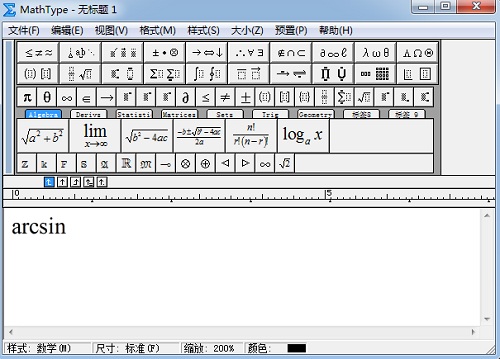
3.在用键盘输入完成后,对于变量如果是常用的希腊字母,比如theta、phi等,可以在MathType栏模板中直接找到所需的符号进行点击输入。
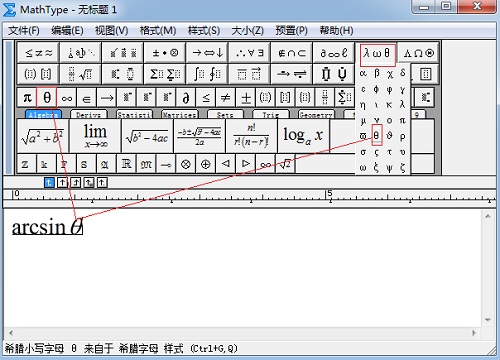
提示:对于其它的反三角函数,输入方法是一样的。MathType中没有现成的函数表达式,只有一些模板和数学符号,其它的字母之类的需要自己用键盘手动输入。但是你可以将自己常用的一些函数表达式选中后手动到标签栏中进行保存,以后就可以直接使用了。
基本的函数类型用MathType编辑都没有问题,比如可以编辑分段函数,具体可以参考教程:大括号分段函数怎么打?。
以上内容向大家介绍了在MathType中编辑反三角函数的方法,这个函数的编辑方法没有捷径,只能通过自己来输入,MathType中没有现成模板。点击新版MathType下载即可获取该软件,从而开始体验编辑公式。
展开阅读全文
︾